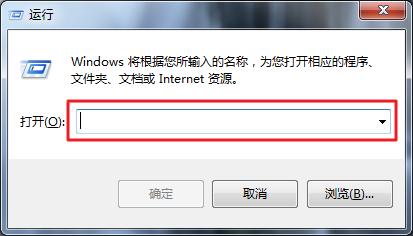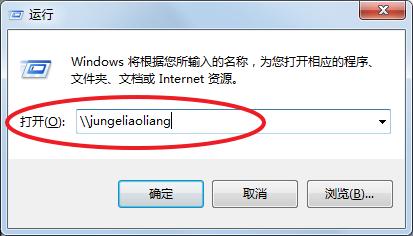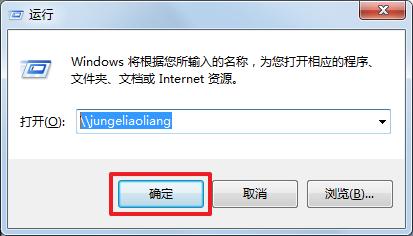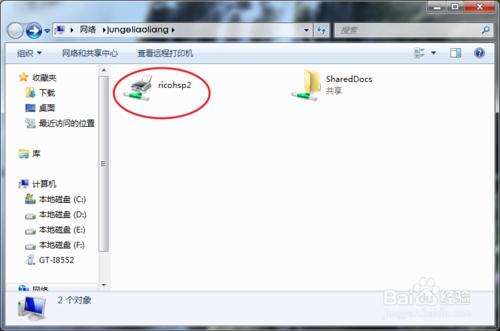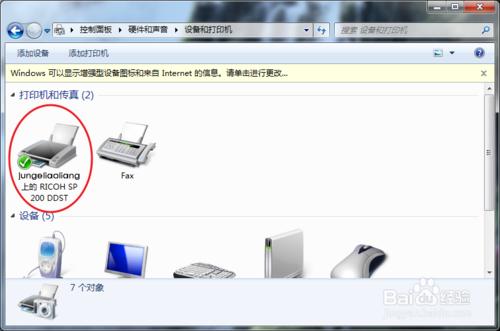臨近年底,單位組織人員集中進行業務資料整理,臨時辦公室沒有網線,8檯筆記本暫時用樓下的無線路由器上網,在新增印表機時卻遇到了問題。以前曾寫過一篇《Windows7怎麼用“執行”新增網路印表機》經驗,那是在有線網路環境下,以IP地址方式新增印表機。而WiFi環境下,只有WiFi網路名稱(SSID)和密碼,怎麼辦?其實上篇文章所述仍然可用,用“執行”功能照樣能新增WiFi網路印表機,只是搜尋名稱稍稍有點不同,別急,且看下邊:
工具/原料
Windows7系統電腦
正常執行的WiFi網路印表機
方法/步驟
按win+R組合鍵,直接調出【執行】面板。
輸入欲新增印表機所在電腦的名稱(計算機名稱前必須加反斜槓“\\”,否則無效)。
例如:印表機所在計算機的名稱為:jungeliaoliang
正確無誤按下面的【確定】按鈕。
例如:網路印表機名稱為【ricohsd2】,在彈出的介面中雙擊【ricohsd2】印表機圖示。
系統彈出如下介面後,網路印表機即新增成功。
依次開啟【計算機】→【開啟控制面板】→【檢視裝置和印表機】,怎麼樣?是不是用“執行”功能照樣也能新增WiFi網路印表機!
注意事項
本文主要針對WiFi資源網路內,Windows7新增網路印表機方法,如網內還存有其它系統,可參照此方法進行研究探討。
新增網路印表機前,確保網路通訊、裝置執行正常,且計算機都處於同一WiFi網路內,否則先檢測是否存在其它方面故障。
具有WiFi擴充套件功能的印表機,其新增方法也可參照此方法,區別是直接將印表機作為一個目標個體,在WiFi網路中搜索該印表機即可。因印表機品牌型號不同,WiFi設定方法也各不相同,須參照隨機說明書進行操作。